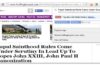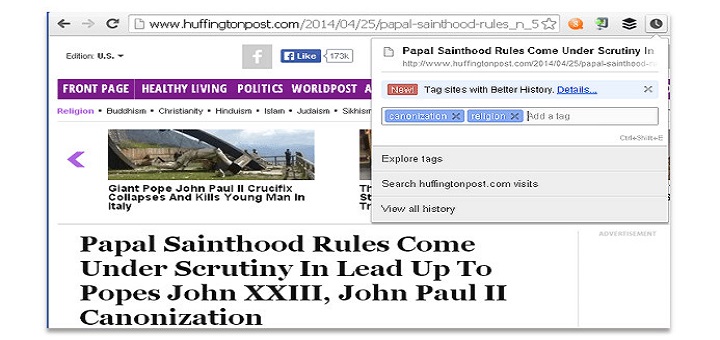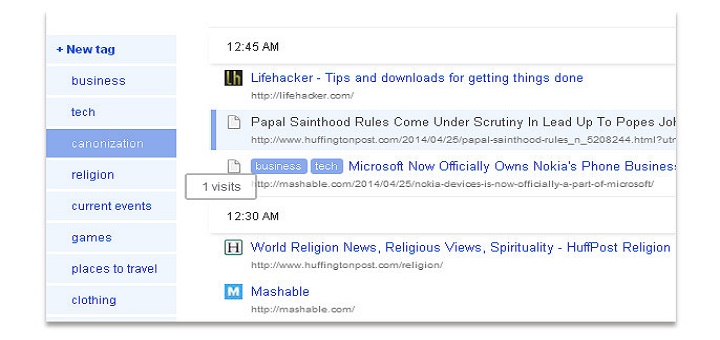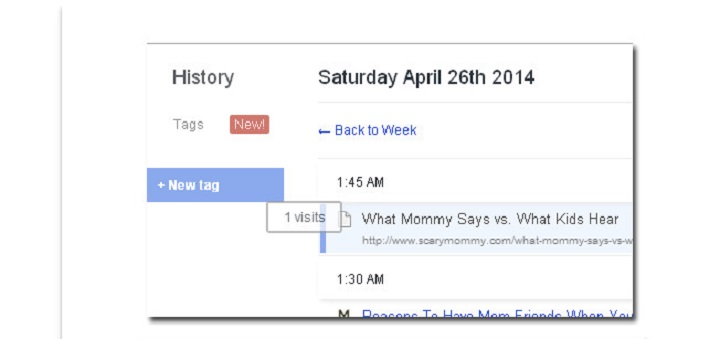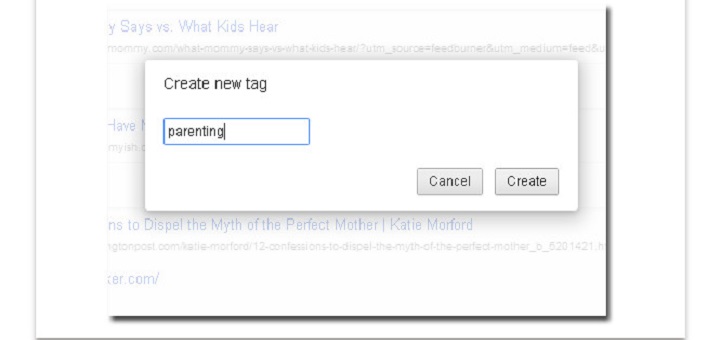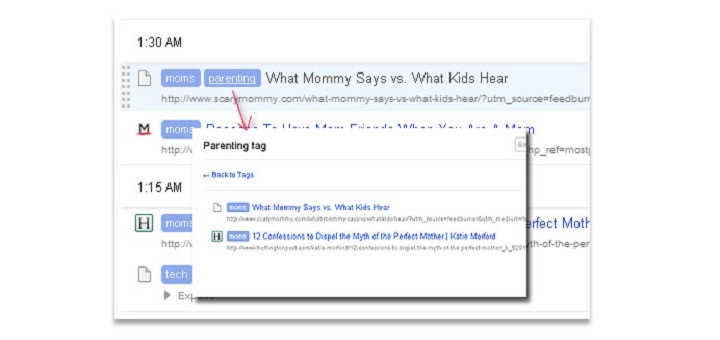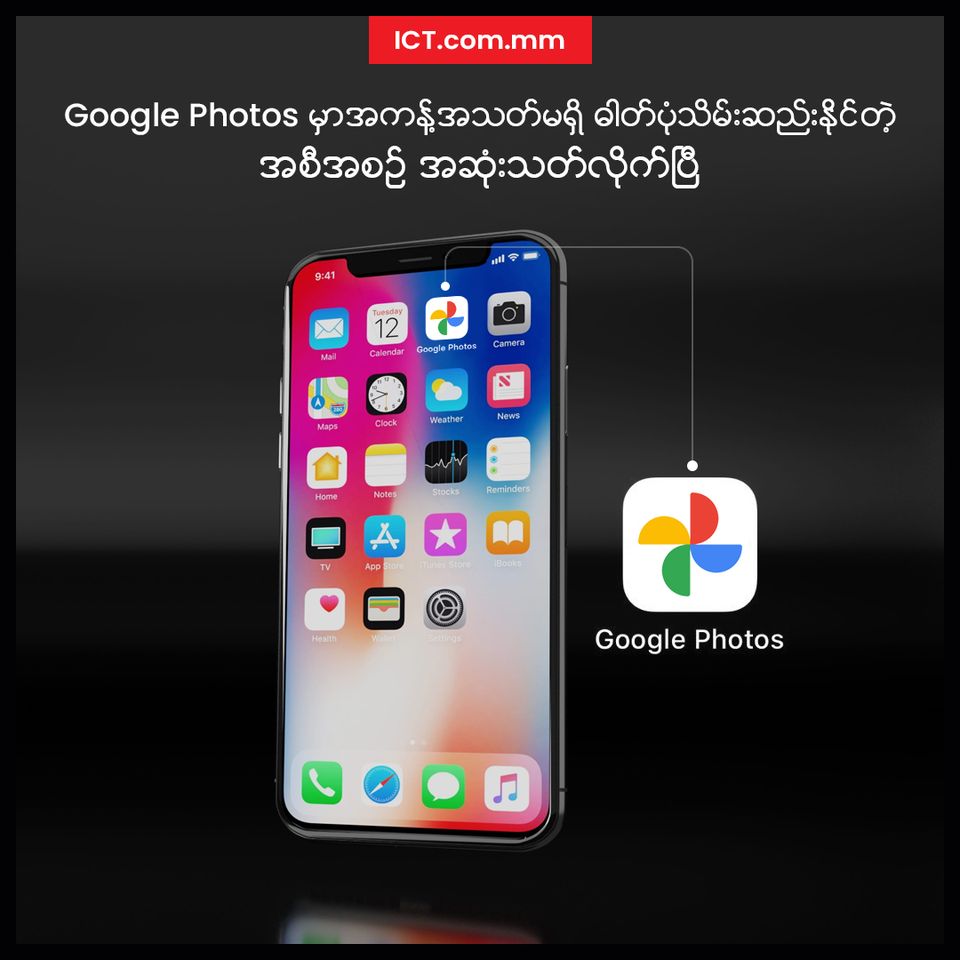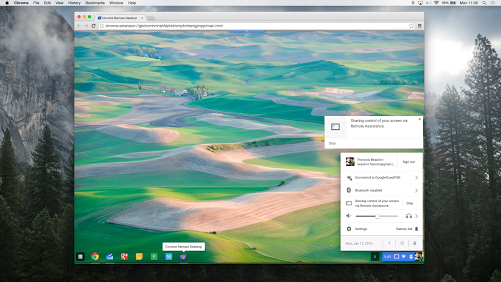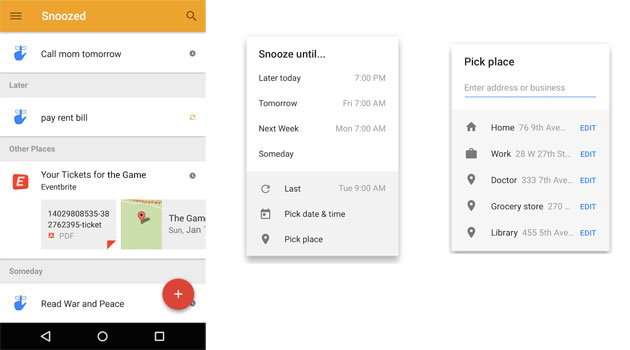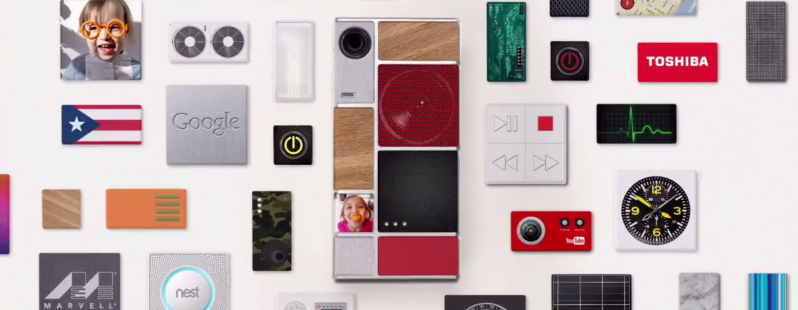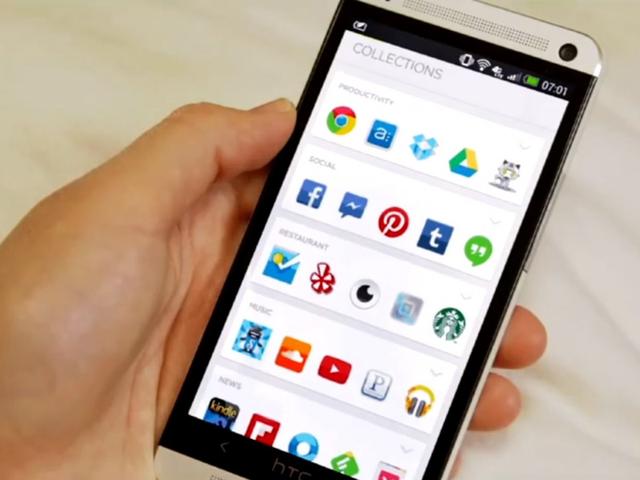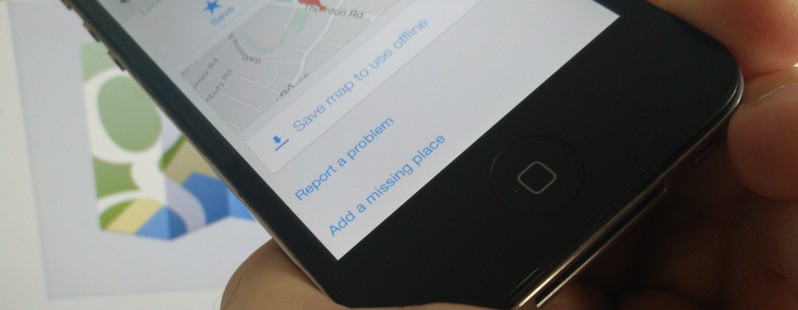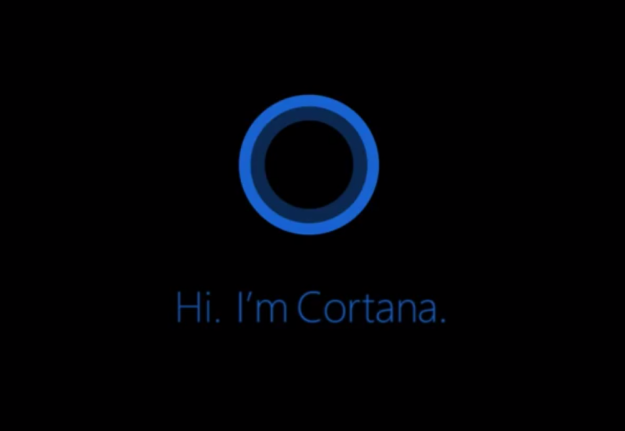ကြည့်ဖူးတဲ့ ၀က်ဆိုက်တစ်ခု ကို ပြန်ရှာရတဲ့ အဖြစ်တွေ အင်တာနက် အသုံးပြုသူတိုင်း ကြုံတွေ့ရဖူးပါတယ်။ အဲဒီအတွက် ဘရောက်စာများ မှာ ကြည့်ဖူးတဲ့ ၀က်ဆိုက်များ ကို မှတ်သားပေးထားတဲ့ History ဆိုတာထည့်သွင်းပေးထားပါတယ်။ Google Chrome မှာလည်း History ပါရှိပါတယ်။ ဒါပေမယ့် ကြည့်ပြီးတဲ့ ၀က်ဆိုက်များ ဟာ များပြားလွန်းတဲ့ အခြေအနေမှာ ပြန်ရှာဖို့ မလွယ်ကူပါဘူး။ ဒီလို အခြေအနေမှာ Chrome Extension တစ်ခု ဖြစ်တဲ့ Better History ကို အသုံးပြုနိုင်ပါတယ်။ Better History က ကြည့်ဖူးတဲ့ ၀က်ဆိုက်များ ကို Tag များ နဲ့ မှတ်သားပေးနိုင်ပါတယ်။
Better History ကို အင်စတော လုပ်ပြီးရင် နာရီပုံ အိုင်ကွန် ကို တွေ့မြင်နိုင်ပါတယ်။ အိုင်ကွန် ကို နှိပ်ရင် Menu တစ်ခုပေါ်လာမှာ ဖြစ်ပြီး လက်ရှိ ကြည့်နေတဲ့ ၀က်ဆိုက် ကို Tag ပြုလုပ်နိုင်ပါတယ်။ Add a tag ဆိုတဲ့ Box မှာ စာသား ကို ရိုက်ထည့်ပြီး အန်းတား နှိပ်ပေးပါ။ Tag များစွာ ပြုလုပ်နိုင်ပါတယ်။
အရင်က ကြည့်ဖူးတဲ့ ၀က်ဆိုက်များ ကို Tag လုပ်ဖို့ အတွက် Menu မှ “View all history” ကို နှိပ်ပါ။ “chrome://history/” လို့ Address Bar မှာ ရိုက်ရင်လည်း ရပါတယ်။ ဒါဆိုရင် Better History Page ကို ရောက်သွားမှာ ဖြစ်ပါတယ်။
၀က်ဆိုက် တစ်ခု ကို Tag ပြုလုပ်ဖို့ လင့် ကို Tag ပေါ်သို့ Drag and Drop ပြုလုပ်ရမှာ ဖြစ်ပါတယ်။ Tag အသစ်တစ်ခု ပြုလုပ်ချင်ရင် “New tag” ပေါ်သို့ လင့် ကို ဆွဲတင်ရမှာ ဖြစ်ပါတယ်။ ပြီးရင် Tag စာသားရိုက်ထည့်ပြီး Create ကို နှိပ်ပါ။
၀က်ဆိုက်များ ကို Tag အလိုက် ကြည့်ချင်ရင် ၀က်ဆိုက်လင့် ဘေးမှာ ရှိတဲ့ Tag ကိုနှိပ်ပါ။ ဘရောက်စာ မှာ Tab အသစ်တစ်ခု ပေါ်လာမှာ ဖြစ်ပြီး အဲဒီ Tag ချိတ် ထားတဲ့ ၀က်ဆိုက်အားလုံး ကို ပြပေးမှာ ဖြစ်ပါတယ်။
Tag အားလုံး ကို ကြည့်ဖို့ အတွက် နာရီပုံ အိုင်ကွန် ကို နှိပ်ပြီး “Explore tags” ကိုနှိပ်ပါ။ Tab အသစ်တစ်ခု ပေါ်လာမှာ ဖြစ်ပြီး Tags အားလုံး ကို ပြပေးမှာ ပါ။ အချို့ Tag များက နဂိုပါတာဖြစ်ပြီး အခြား Tag များက သင် ပြုလုပ်ထားတာဖြစ်ပါတယ်။
Tag တစ်ခု ကိုဖျက်ဖို့ ညာဘက် မှာ Delete Button ပါရှိပါတယ်။ Tag တစ်ခုကိုဖျက်ရင် ပြန်ရှာမရတော့မှာ ကို သတိပြုပါ။
Better History ကို အခမဲ့ အသုံးပြုရင် အပေါ်မှာ ဖော်ပြထားတဲ့ စွမ်းဆောင်ချက်များ ကို အသုံးပြုနိုင်ပါတယ်။ အခပေး အသုံးပြုရင်တော့ အခြား Device များရှိ Google Chrome နဲ့ Tags များ ကို Sync ပြုလုပ်နိုင်မှာ ဖြစ်ပါတယ်။ ရှစ်ဒေါ်လာ ပေးပြီး အသုံးပြုနိုင်ပါတယ်။ သင့်ရဲ့ Google အကောင့် ကို အသုံးပြုပြီးTags များ ကို Cloud မှာ သိမ်းပေးထားမှာ ဖြစ်ပြီး အကန့်အသတ် မရှိ Sync ပြုလုပ်နိုင်ပါတယ်။
Google Chrome မှာ History ကနေ ၀က်ဆိုက်များ ပြန်ရှာလေ့ရှိသူများ အတွက် Better History က ပိုမိုကောင်းမွန်ပါတယ်။ ၀က်ဆိုက်များကြည့်နေရင်း က Tag များ ထည့်သွင်းနိုင်သလို ၀က်ဆိုက်များကို Tag များနဲ့ စီမံခန့်ခွဲနိုင်ပါတယ်။